ADS-3600W
FAQ et Diagnostic |

ADS-3600W
Date: 05.04.2023 ID: faq00100246_000
Une ligne grise ou une marge apparaît sur le côté du document numérisé.
Les paramètres ne conviennent pas à votre type de document. Configurez les paramètres de marge et ajustez la position de numérisation.
Suivez les étapes ci-dessous pour configurer les paramètres de marge:
NOTE: Les écrans peuvent différer suivant le système d'exploitation et l'appareil Brother utilisé.
- Numériser à l'aide du panneau de contrôle
- Numériser à l'aide de votre ordinateur (Windows seulement)
Numériser à l'aide du panneau de contrôle
Lorsque vous numérisez des documents à l'aide du panneau de contrôle, vous devez configurer les paramètres de marge en suivant les étapes ci-dessous:
- Glissez vers la gauche ou la droite pour afficher la fonction de numérisation que vous voulez utiliser (vers PC, vers Réseau, vers FTP/SFTP, vers Serveur Email, vers SharePoint, vers USB).
- Pressez Options.
- Pressez Paramètres avancés.
- Pressez Paramètres marge.
- Sélectionnez -3 à 3.
Numériser à l'aide de votre ordinateur (Windows seulement)
Lorsque vous numérisez des documents à l'aide de votre ordinateur, vous devez configurer les paramètres de marge en suivant les étapes ci-dessous:
- L'application Nuance™ PaperPort™ avec pilote TWAIN (recommandé) est utilisée dans l'exemple sur cette page.
- Le pilote WIA avec Windows XP (SP2 ou plus ancien) ne supporte pas les paramètres de marge.
- Ces instructions sont pour Nuance™ PaperPort™, mais sont similaires pour les autres applications Windows.
- Chargez le document.
-
Démarrez PaperPort™.
(Windows 7 / Windows 10 / Windows 11)
Cliquez Démarrer ou ou
ou  (Bouton Démarrer) > (Tous les Programmes ou Toutes les applications >) Nuance PaperPort.
(Bouton Démarrer) > (Tous les Programmes ou Toutes les applications >) Nuance PaperPort.
(Windows 8)
-
Sur l'écran Accueil, cliquez
 .
.
Si n'apparaît pas sur l'écran Accueil, cliquez droit n'importe où sur un espace vide et cliquez, Toutes les Applications à partir de la barre.
n'apparaît pas sur l'écran Accueil, cliquez droit n'importe où sur un espace vide et cliquez, Toutes les Applications à partir de la barre. - Cliquez PaperPort.
-
Sur l'écran Accueil, cliquez
-
Cliquez Paramètres marge à partir de l'onglet Bureau sur le ruban.
Le panneau Numérisation ou Acquérir Photo apparaît à gauche de l’écran.
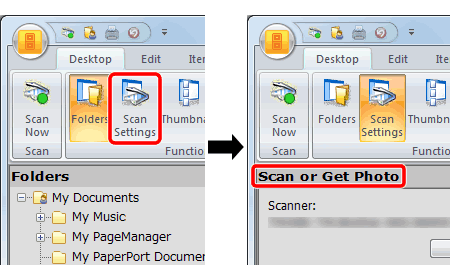
-
Dans la section scanner cliquez Sélectionner.
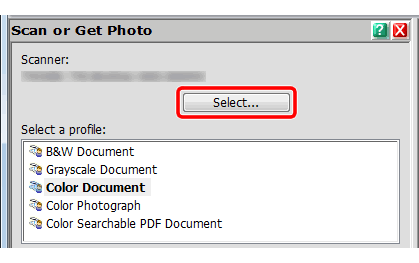
- Assurez-vous que TWAIN soit sélectionné et à partir de la liste des périphériques disponible, sélectionnez le pilote TWAIN pour votre modèle. (ex: TWAIN: TW - BROTHER [nom du modèle])
- Cliquez OK.
- Sélectionnez Afficher Boîte de Dialogue Scanner dans le panneau Numérisation ou Acquérir Photo.
-
Cliquez sur Numériser.
La boîte de dialogue Paramétrage du scanner s’affiche. - Cliquez Paramètres avancés.
-
Sélectionnez Paramètres de marge et entrez -3 à 3 pour ajouter ou supprimer une marge spécifique sur le bord de l'image.
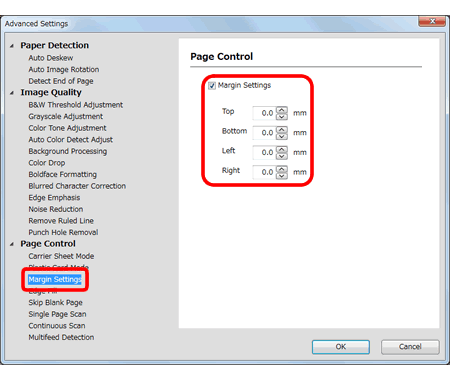
- Cliquez OK.
- Cliquez Démarrer. L’appareil commence la numérisation.
ADS-2800W, ADS-3600W
Pour toute assistance supplémentaire, contactez le service clientèle de Brother:
Commentaires sur le contenu
Ce formulaire a pour seul but de nous faire part de vos commentaires.